
Google sayfaları, birkaç harcama izleme ve bütçe elektronik tablosuna ev sahipliği yapmaktadır. Bunların çoğu varsayılan para birimi alır, ancak bunu değiştirmek istiyorsanız, örtbas ettik. İşte Google sayfalarında para birimi sembolünü nasıl değiştireceğiz.
Geçenlerde bu harcama izleme tablolarından birini Google sayfalarında kullanmaya başladık ve şaşırtıcı bir şekilde, seçilen para birimi İngiliz pounduydu. Bunu ABD doları veya diğer para birimlerine kolayca değiştirebilirsiniz.
Farklı bir para birimine sahip bir şablon indirdiyseniz, para biriminin tüm örneklerinin değiştirildiğinden emin olmanız gerekir. Bunu yapmamak, hesaplama hatalarına veya diğer sorunlara neden olabilir.
Para birimini google sayfalarında manuel olarak değiştirin
Bu yöntem biraz hantal, ancak para birimini Google sayfalarında oldukça kolay bir şekilde değiştirmenize izin veriyor. Önce herhangi bir elektronik tabloyu açmanız ve ardından değiştirmek istediğiniz para birimini içeren tüm hücreleri seçin. Tüm sayfanın sadece bir para birimine sahipse, kontrol + A (veya komut + a Mac) klavye kısayolunu kullanabilirsiniz.
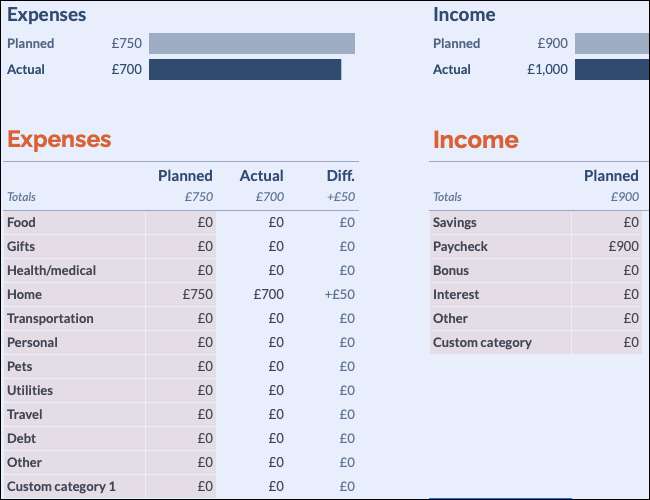
İlgili hücreler seçiliyken, yazı tipi seçim seçeneğinin yanında olan "123" düğmesini tıklayın.
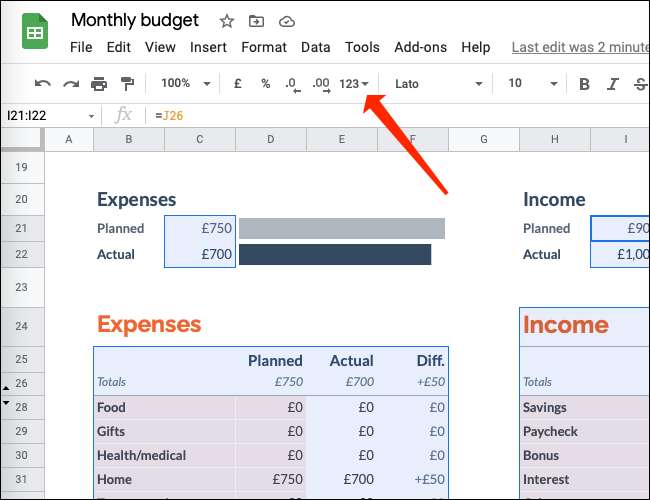
"Daha fazla format" seçeneğini seçin.
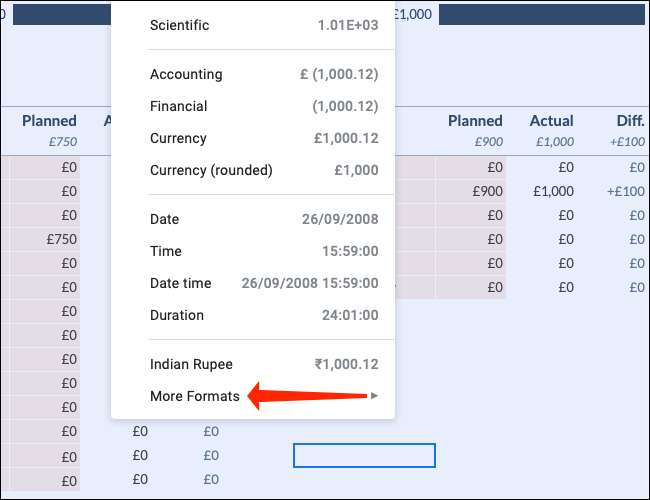
"Daha Fazla Para Birimleri" nı tıklayın.
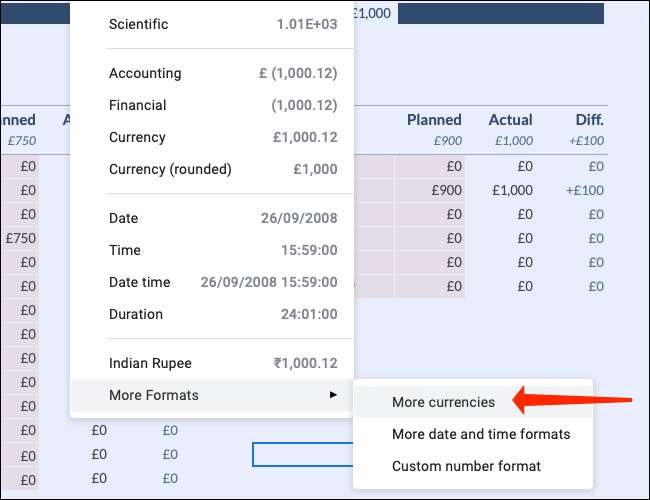
Para biriminizi bulmak ve seçmek için arama kutusunu kullanın.

Tercih ettiğiniz formatı seçmek için Para Birimi Biçimi açılır menüsünü tıklayın. 1000 ABD Doları, 1,000 ABD Doları, USD, vb. Gibi seçenekler göreceksiniz. Bunlardan birini seçin.
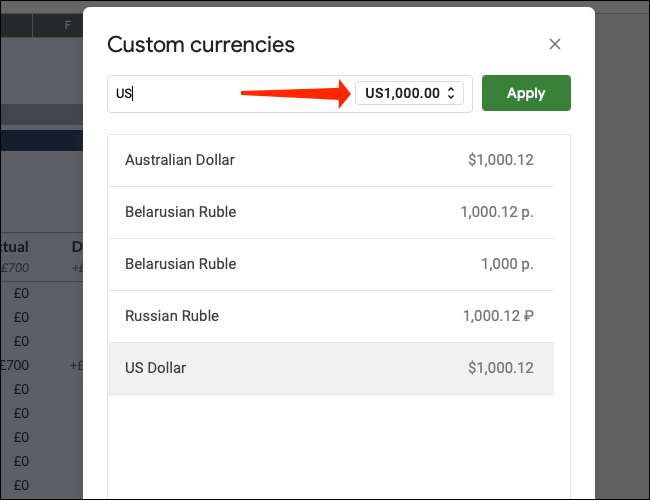
Şimdi, "Uygula" yı tıklayın.

Bu, bir çalışma sayfasında para birimini değiştirecektir. Bu işlemi orada da değiştirmek için bu işlemi başka bir çalışma sayfasıyla tekrarlamanız gerekir. Bu, Google sayfanızın belgenizin gelir, giderler vb. Gibi bireysel çalışma sayfalarına sahip olması durumunda, her birinde para birimi sembolünü manuel olarak değiştirmeniz gerekir.
Google sayfalarındaki herhangi bir belge için varsayılan para birimini ayarlayın
Google sayfalarında yeni bir elektronik tablo oluşturuyorsanız, bu belgenin varsayılan para birimini hızlı bir şekilde ayarlayabilirsiniz.
Not: Bu yöntem, kendi varsayılan para birimlerine sahip olan şablonlarla çalışmaz. Üzerinde çalıştığınız yeni Google sayfaları belgeleriyle en iyi şekilde çalışır.
Elektronik tablonuz için varsayılan bir para birimi ayarlamak için, Google sayfalarındaki "Dosya" ı tıklayın.
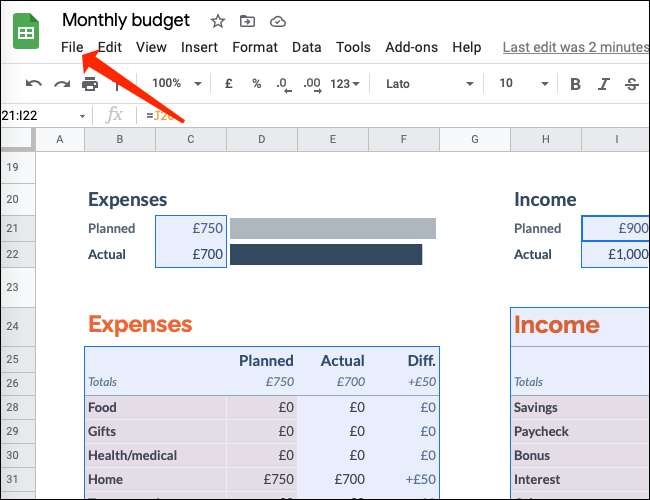
"Elektronik tablo ayarlarını" seçin.

"Genel" sekmesine gidin. "Yerel ayar" alt başlığının altındaki bir ülkenin adıyla bir açılır menü göreceksiniz. Açılır menüyü tıklayın.
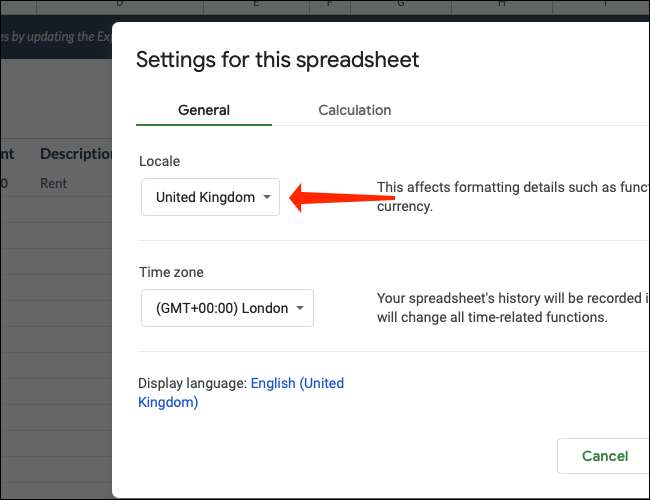
Kullanımı için para birimini olan ülkeyi seçin.
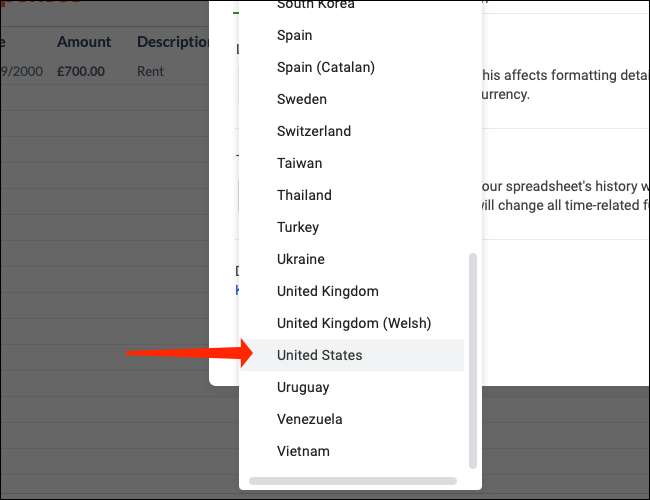
Son olarak, sadece Yeşil "Ayarları Kaydet" düğmesini tıklayın. Bu, belgenin varsayılan para birimini istediğinize ayarlayacaktır.
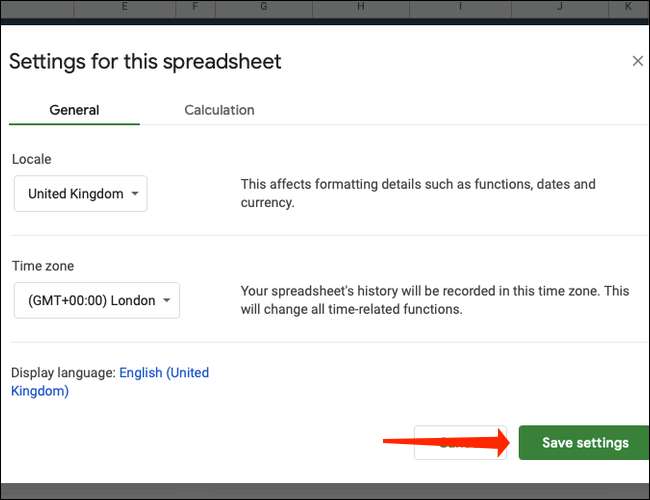
İLGİLİ: Tüm en iyi Google sayfaları klavye kısayolları
Google hesabınızın varsayılan para birimini ayarlayın
Tercih ettiğiniz para biriminin her zaman Google sayfalarındaki varsayılan olarak ayarlandığından emin olmak istiyorsanız, değişikliği doğrudan Google hesabınıza yapabilirsiniz. Bunu yapmak için, Google Hesabınıza giriş yapın ve sağ üst köşedeki profil resminizi tıklayın.
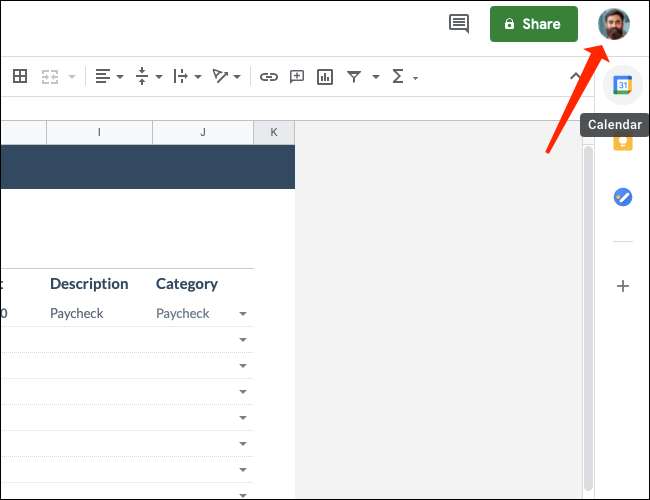
"Google Hesabınızı Yönet" seçin.
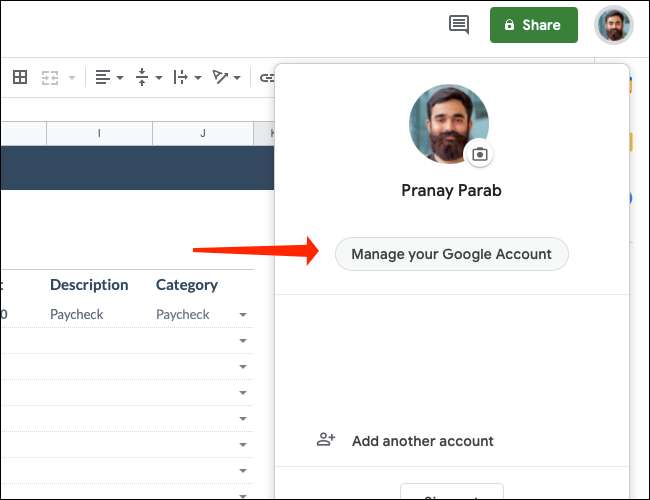
"Verilerinizi ve amp'unuzu Yönet'i tıklayın; Kişiselleştirme "Gizlilik ve AMP'de; kişiselleştirme bölümü.
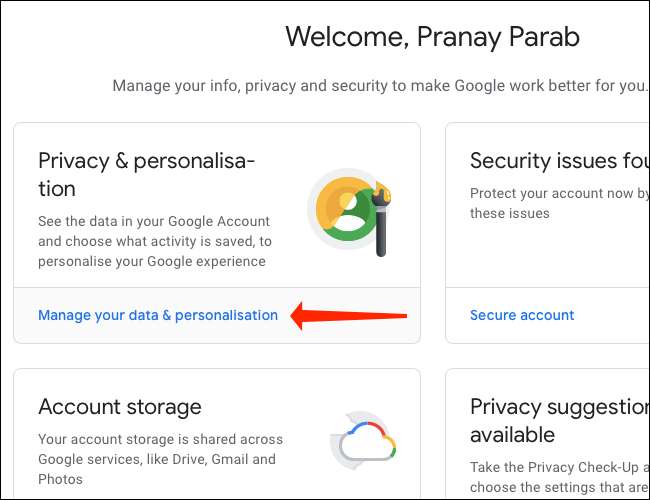
Tercih ettiğiniz dilin yanındaki kalem simgesini seçin.
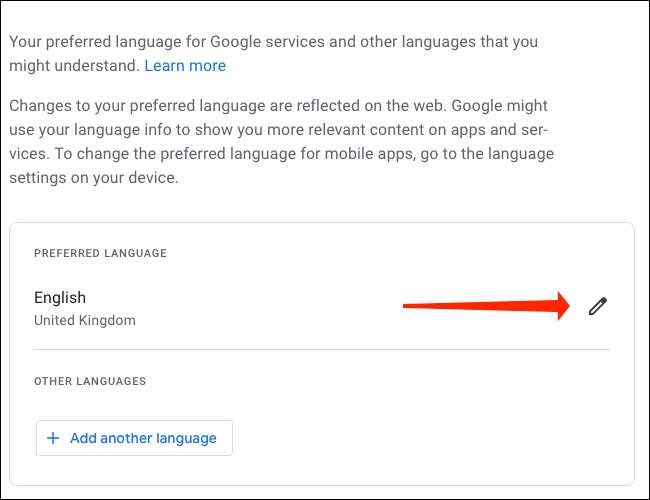
Seçmek istediğiniz para biriminin birincil dilini seçmek için arama kutusunu kullanın. Bizim durumumuzda, ABD Doları'nı varsayılan para birimi olarak seçmek istiyoruz, bu yüzden "İngilizce" seçtik.
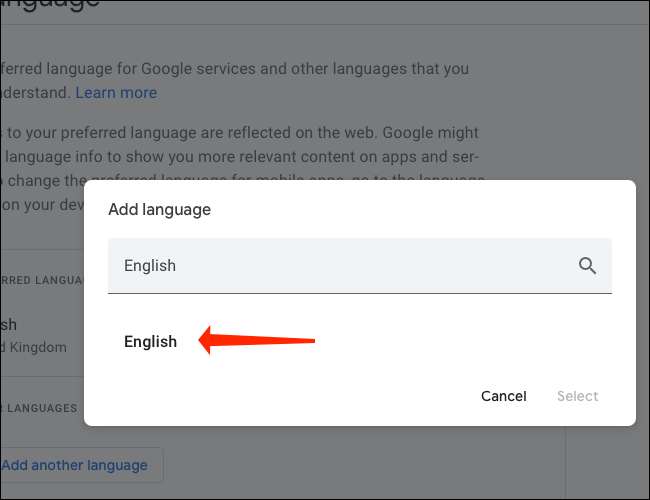
Şimdi, doğru ülkeyi seçin. ABD Doları için, seçim "Amerika Birleşik Devletleri" dır.
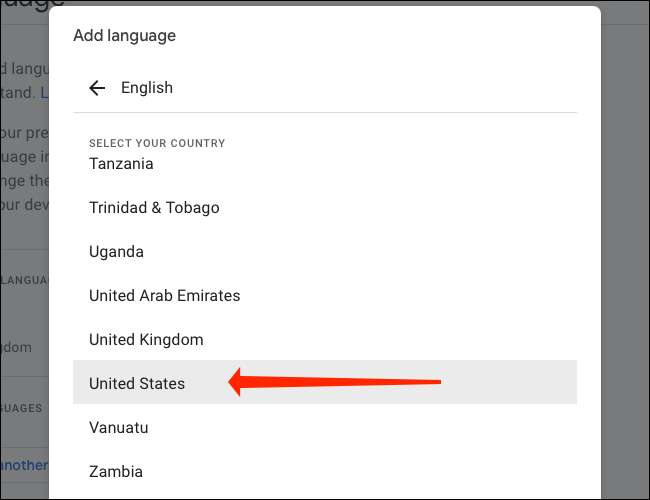
İşlemi tamamlamak için "Seç" düğmesini tıklayın.
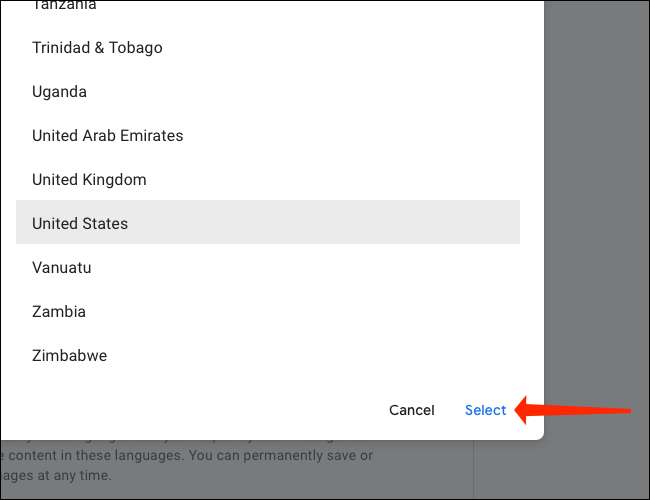
Ayrıca nasıl yapacağınızı kontrol edebilirsiniz. Tarih biçimini değiştir Google sayfalarında burada.
İLGİLİ: Google sayfalarında varsayılan tarih formatını nasıl değiştirilir?







